Page 1

HEWLETT
PACKARD
PLUG
HP D5061A
L1500
15-inch LCD Color Monitor
User's Guide
User´s Guide
User´s Guide
15 Zoll LCD Farbbildschirm
Benutzerhandbuch
Moniteur LCD couleur 15 pouces
Guide de l'utilisateur
Monitor de Color LCD de 15 pulgadas
Guide de l´utilisateur
Guide de l´utilisateur
Manual del Usuario Lease esto primero
Monitor a colori LCD da 15 pollici Manuale utente
Manuale dell´utente
Manuale dell´utente
15-^¦T²G´¹Åã¥Ü¾¹
¨Ï¥Î¤â¥U
&
Y
PLA
Page 2
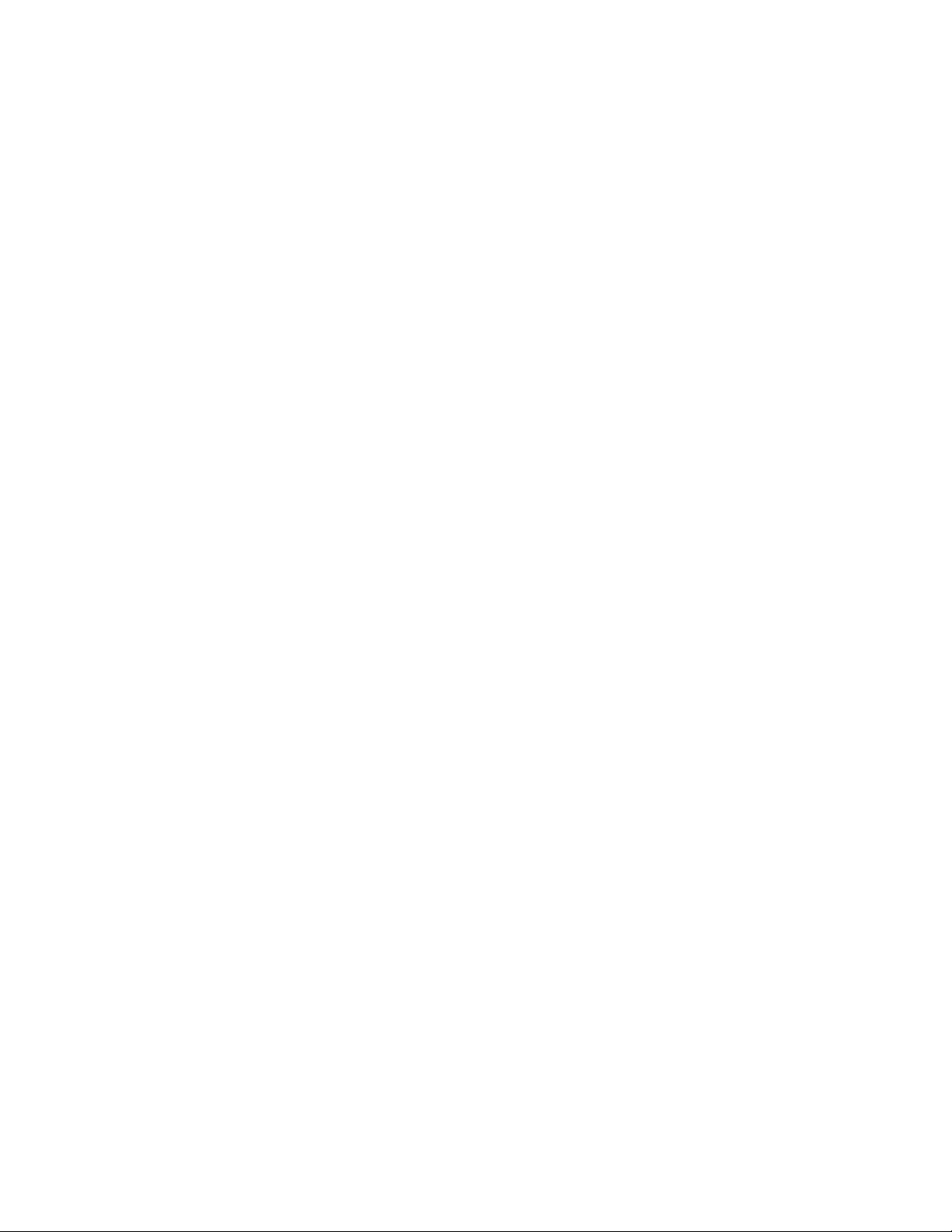
Notice
The information contained in the documents accompanying this product is subject to change without
notice. Hewlett-Packard makes no warranty of any kind with regard to this material, including, but not
limited to, the implied warranties of merchantability and f itness for a par ti cular purpose. Hewlett-Packard
shall not be liable for errors contained herein or for incidental or consequential damages in connection with
the furnishing, per form ance, or use of this material. Hewl ett-Packard assumes no responsibility for th e use
or reliability of its software on equipment that is not furnished by Hewlett-Packard. These documents
contain proprietary information that is protected by copyright. All rights are reserved. No part of these
documents may be photocopied, reproduced, or translated to another langua ge without the prior written
consent of Hewlett-Packar d Company.
Hinweis
Inhaltiche Änderungen vorbehalten. Hewlett-Packard übernimmt weder ausdrücklich noch stillschweigend
irgendwelche Haftung für die in diesem Handbuch enthaltenen Informationen – weder für deren
Funktionsfähigkeit noch deren Eignung für irgendeine spezielle Anwendung. Hewlett-Packard übernimmt
keine Haftung für den Gebrauch oder die Zuverlässigkeit von HP Software auf Geräten von
Fremdherstellern. Diese Dokumentation enthält urheberrechtlich geschützte Informationen. Alle Rechte,
insbesondere das Recht der Vervielfältigung und Verbreitung sowie der Übersetzung, bleiben vorbehalten.
Kein Teil der Dokumentation darf in irgendeiner Form (durch Fotokopie, Mikrofilm oder ein anderes
Verfahren) ohne vorherige schriftliche Zustimmung von Hewlett-Packard reproduziert oder unter
Verwendu ng elektronischer Sys teme verarbeitet, vervielfältig t oder verbreitet werden.
Avertissement
Les informations contenues dans ce document sont sujettes à modifications sans préavis. Hewlett-Packard
n’accorde aucune garantie de quelque sorte que ce soit concernant ce document et notamment, sans que
cette énumération soit exhaustive, aucune garantie implicite de qualité commerciale ni de bonne adaptation
à un usage particulier. Hewlett-Packard ne pourra être tenu pour responsible des erreurs contenues dans
ce document ni des dommages accidentels ou indirects liés à la fourniture, aux performances ou à
l’utilisation de ce matériel. Les informations contenues dans ce document sont originales et protégées par
copyright. Tous droits réservés. Aucune partie de ce document ne peut être photocopi ée, reproduite ou
traduite dans une autre langue sans l’accord préalable écrit de Hewlett-Packard Company.
Aviso
La información contenida en los documentos de este producto está sujeta a cambios sin previo aviso.
Hewlett-Packard no ofrece ningún tipo de garantía con respecto a este material, incluyendo, pero sin
limitarse a, las garantías implícitas de comerciabilidad e idoneidad para un fin determinado. Hewlettpackard no asume respon sabilidad alguna por los posibles errores contenidos por los daños casuales o
emergentes relacionados con el suministro, funcionamiento o uso de este material. Hewlett-Packard. Es te
documento contiene información patentada, protegida por las leyes del copyright. Reservados todos los
derechos. Ninguna parte de este documento puede ser fotocopiada, reproducida o traducida a otro
idioma sin la autorización previa y por escrito de Hewlett-Packard Company.
Avviso
Le informazioni contenute in questi documenti accompagnatori sono soggetti a modifica senza preavviso.
Hewlett-Packard non rilascia alcuna garanzia su questo materiale, incluse le garanzie implicite di
commerciabilità e di idoneità a scopi particolari. Hewlett-Packard non sarà ritenuta responsabile per errori
contenuti in questo documento, né per danni accidentali o conseguenti alla fornitura, alle prestazioni o
all’uso di questo materiale. Hewlett-Packard non sarà altresì considerata responsabile dell’uso o
dell’aff idabilità del proprio sof tware su apparecchiature di altri produt tori. Questi documenti contengono
informazioni riservate. Nessuna parte di questi documenti può essere fotocopiata, riprodotta o tradotta in
un’altra lingua senza consenso scritto di Hewlett-Packard Company.
はじめに
はじめに
はじめにはじめに
本書に記載した内容は、予告なしに変更することがあります。本書に記載した内容は、特定の目的に対する
商品性や適合性を保証するものではなく、当社はそれらに関して責任を負いません。
また、本書の記載の誤り、あるいは本書の配布、内容、利用にともなって生じる偶発的、結果的損害に関し
て責任を負いません。当社では、当社ソフトウェアの当社によって提供された機器以外での使用、およびそ
の信頼性については責任を負いません。
本書の内容は、着作権によって保護されています。本書の一部または全部を、書面による事前の許可なくし
て複写、転載、翻訳することは禁止されています。
,。 !,"#$%&'()*
+,-+*./01234 !。256,789&:;<、,=>?7@0AB
CD7EDFGHIJ。KLMN;<OPQRST,UVW@07XY,
Z[J。"\]^_` a。_`,bcde。fghijkl4X,
jmnoc、pq7brstuv。
Page 3
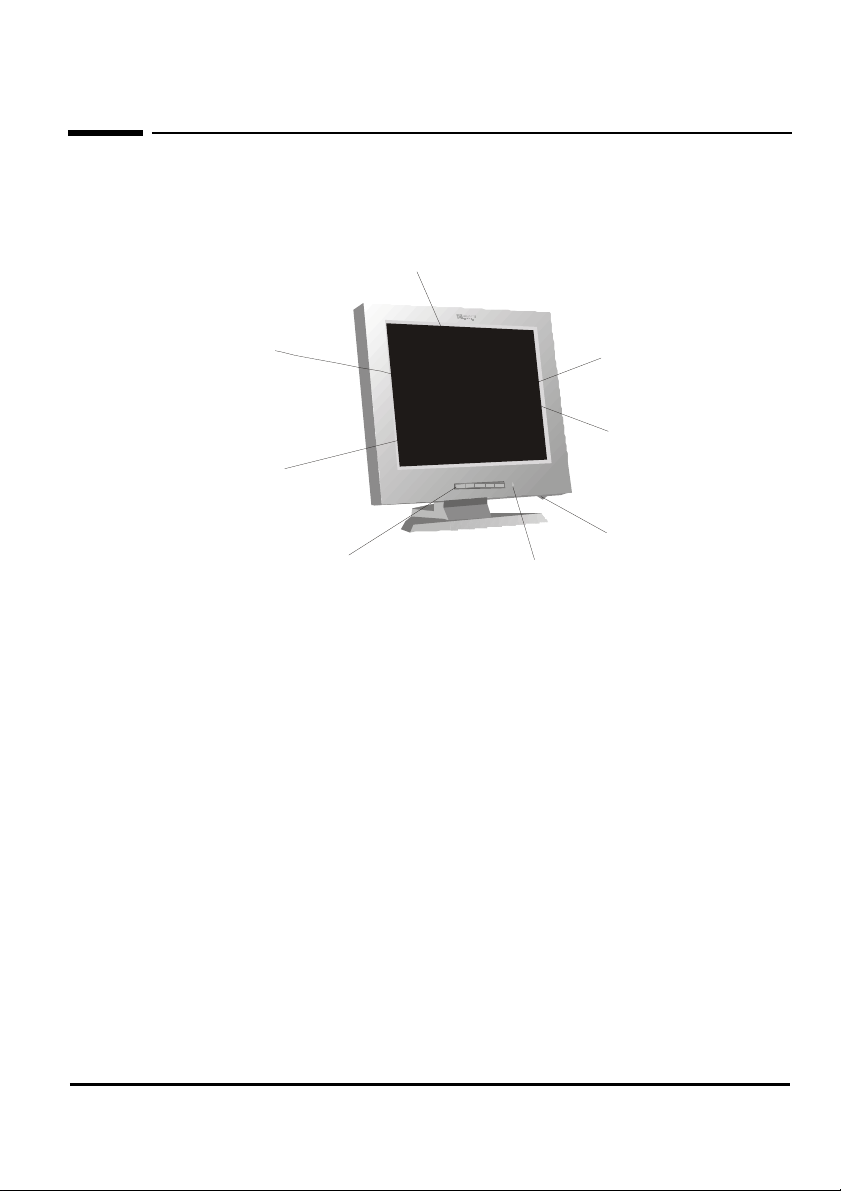
HP 15”-LCD-Farbbildschirm Benutzerhandbuch
1
0
f
g
1
f
l
E
b
F
N
1
,297 mm Punktdichte
ür eine hervorragende
rafische Darstellung
lach und platzsparend
TFT-Vollbildsc h irm für
eine scharfe Bildwiedergabe
bis in die Randbereiche
Auto-Taste für automatische Einstellungen
HP D5061A
L1500 15-Zoll-LCD-Farbbildschirm
Benutzerhandbuch
Netzbetriebanzeige
6,7 Millionen Farben
ür eine Anzeige mit
euchtenden Farben
ntspiegelungseschichtung
etzschalter
Deutsch
Page 4
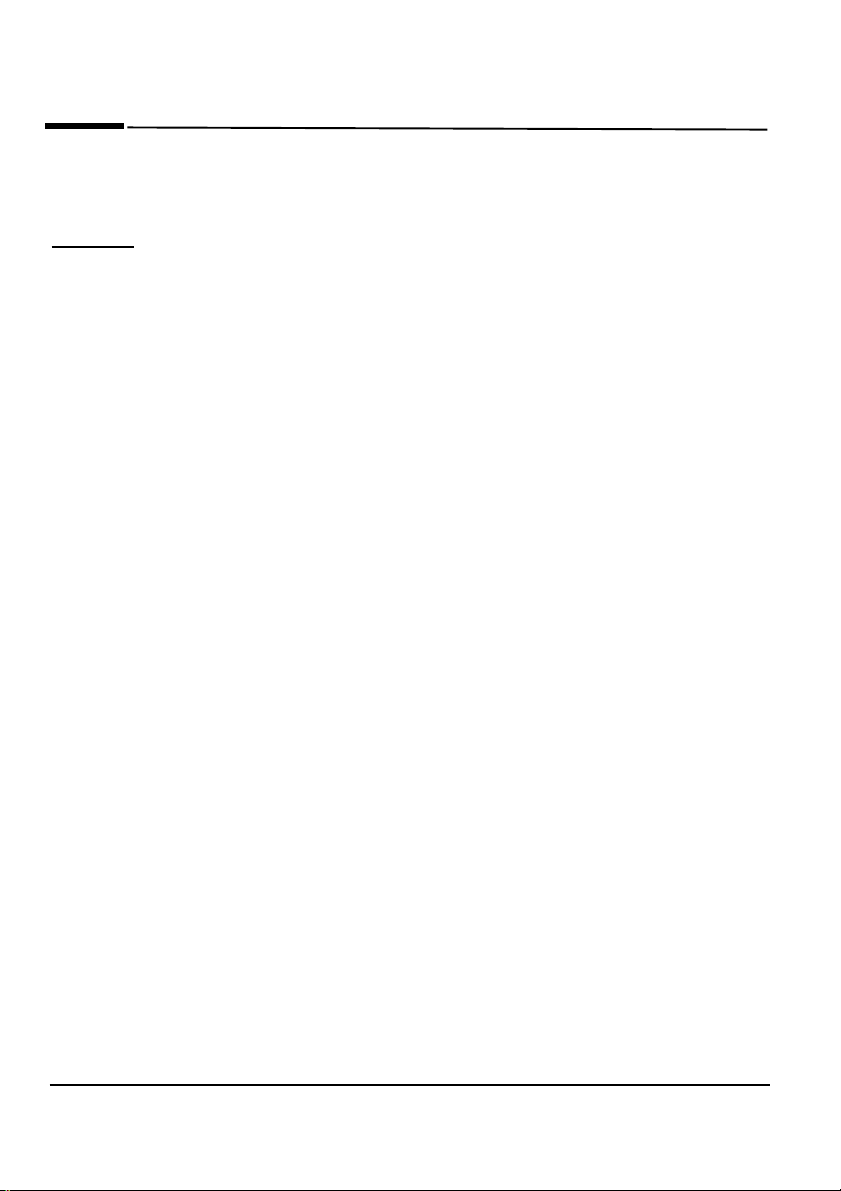
HP 15”-LCD-Farbbildschirm Benutzerhandbuch
Wichtige Sicherheitshinweise
Wichtige Sicherheitshinweise
Lesen Sie bitte diese wichtigen Sicherheitshin weise, bevor Sie Ihren neuen
Bildschirm anschließen.
WARNUNG
Schließen Sie das Gerät zu Ihrer eigenen Sicherheit nur an eine geerdete
Steckdose an. Verwenden Sie das im Lieferumfang enthaltene Netzkabel
oder ein anderes, das den Sicherheitsvorschriften Ihres Landes entspricht.
Um das Gerät von der Stromversorgung zu trennen, ziehen Sie das
Netzkabel aus der Steckdose. Das Gerät ist deshalb in unmittelbarer Nähe
einer leicht zugänglichen Steckdose aufzustellen.
Um die Gefahr durch elektrische Stromschläge zu verringern, nehmen Sie
die Gehäuseabdeckung am Bildschirm und am Netzadapter nicht ab. Im
Innenbereich befinden sich keine Teile, die vom Benutzer gewartet werden
müssen.
Vergewissern Sie sich, daß der PC ausgeschaltet ist, bevor Sie
Anzeigeperipheriegeräte anschließen oder abziehen.
2
Deutsch
Page 5
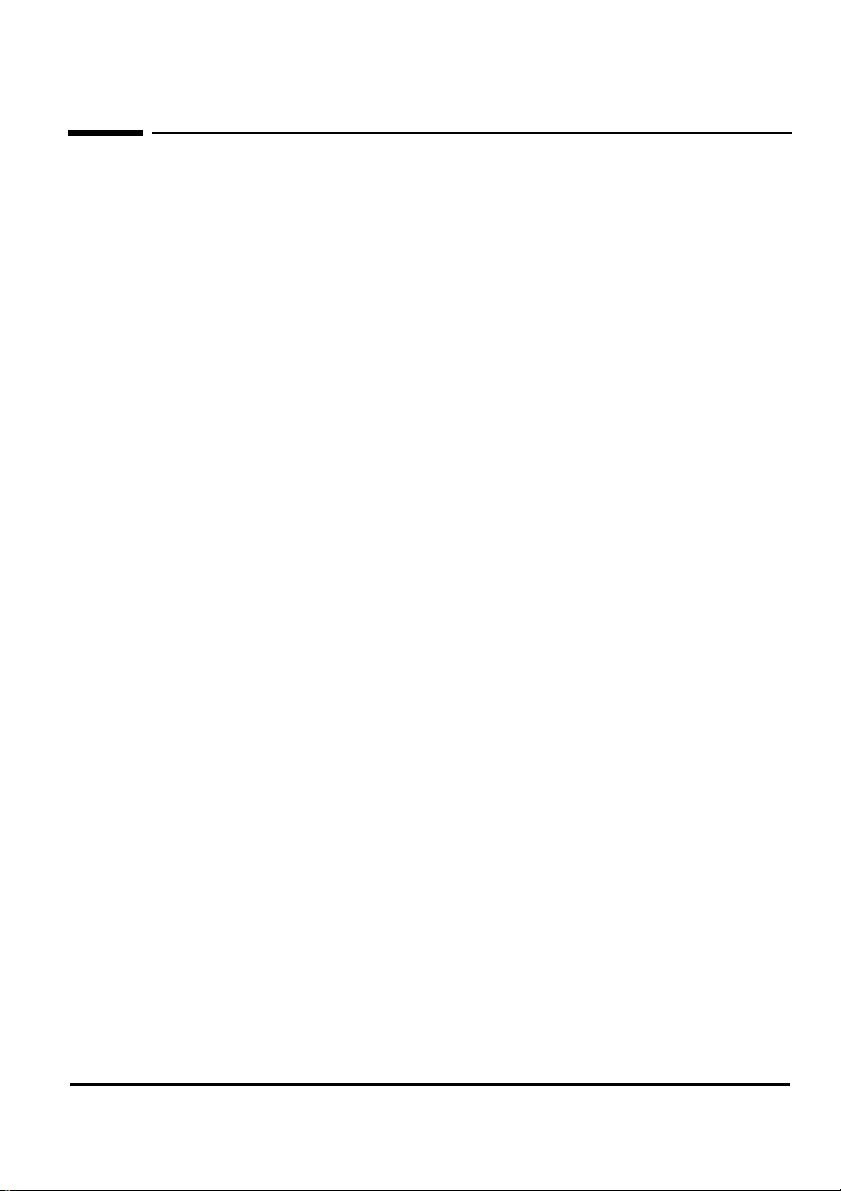
HP 15”-LCD-Farbbildschirm Benutzerhandbuch
3
D
ie Vorteile Ihres neuen Bildschirms
Die Vorteile Ihres neuen Bildschirms
Bei Ihrem HP Bildschirm handelt es sich um einen hochauflösenden,
multisynchronen 15-Zoll-LCD-Farbbildschirm. Multisynchron bedeutet, daß
der Bildschirm unterschiedliche Videomodi unterstützt. Er ist für alle
Hewlett-Packard Computer optimal geeignet.
Ihr HP Farbbildschirm weist folgende Leistungsmerkmale auf:
1. 15-Zoll Thin Film Transistor (TFT) Flüssigkristallanzeige. Er ist
entspiegelt.
2. Unterstützung der Videomodi bis zu 1024x768 mit einer
Bildwiederholfrequenz von 75 Hz.
3. Automatische Konfiguration der Anzeigeposition, Frequenz und Phase.
4. Die On-Screen-Anzeige (OSD) erlaubt Ihnen das Ändern aller
Einstellungen über die Bildschirmmenüs.
5. Die Stromverbrauchssteuerung (VESA
entsprechend ausgestatteten HP Computer verringert automatisch den
Stromverbrauch des Bildschirms. Der Bildschirm entspricht dem
"Energy Star Computers Program", das von der US-Behörde EPA
energiesparende Bildschirme definiert wurde. Hewlett-Packard ist
Energy Star-Partner und hat in diesem Zusammenhang ermittelt,
daß dieses Produkt den Energy Star-Richtlinien für Energieersparnis
entspricht.
6. Plug & Play-Fu nkt io nalität (entsprechend VESA DDC1-, DDC2B-
Standard) ermöglicht es, daß sich der Bildschirm bei entsprechend
ausgestatteten Computern selbst identifizieren kann.
7. Ihr HP Bildschirm entspricht den Vorschriften gemäß TCO 99.
8. Ihr Bildschirm entspricht den vom schwedischen Meß- und
Testausschuß verab schiedeten MPRII-Richtlinien, in denen die
Grenzwerte für elektrische und elektrostatische Abstrahlungen festgelegt
sind.
1
-Standard) der hierfür
2
für
3
1.VESA ist die Abkürzung für "Video Electronics Standards Association".
2.US EPA ist die Abkürzung für United States Environmental Protection Agency (US-
Behörde für Umweltschutz).
3.ENERGY STAR ist ein in den USA eingetragenes Servicezeichen von der US EPA.
Deutsch
Page 6
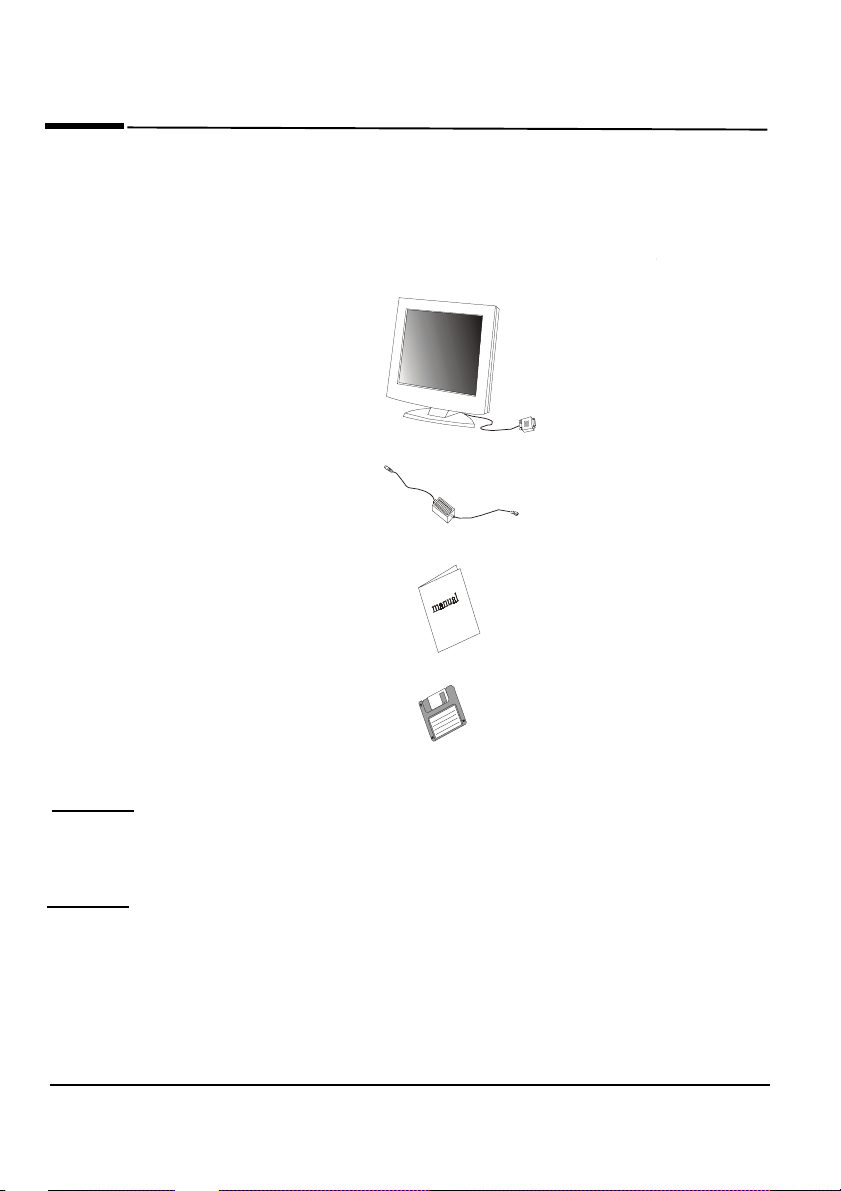
HP 15”-LCD-Farbbildschirm Benutzerhandbuch
Auspacken de r L ie f er ung
Auspacken Ihres Bildschirms
Überprüfen Sie folgenden Inhalt. Wenden Sie sich umgehend an Ihren
Händler, wenn Teile fehlen oder beschädigt sind.
✓
LCD-Bildschirm
mit Signalkabel
✓
Netzkabel und
Netzadapter
✓
Benutzerhandbuch
✓
Eine Diskette
WARNUNG
HINWEIS
4
Deutsch
Bevor Sie ein Kabel anschließen
Lesen Sie bitte die Sicherheitshinweise am Anfang dieses Handbuchs, bevor
Sie ein Kabel anschließen oder Ihren HP Bildschirm aufstellen. Schlagen Sie
auch im Benutzerhandbuch zu Ihrem PC und Videoadapter nach, um
sicherzustellen, daß diese Geräte korrekt installiert sind.
Die Anordnung des Videoausgangs an Ihrem PC kann von der Anordnung in
der Abbildung abweichen. Schlagen Sie ggf. im Handbuch zu Ihrem PC
nach.
Page 7
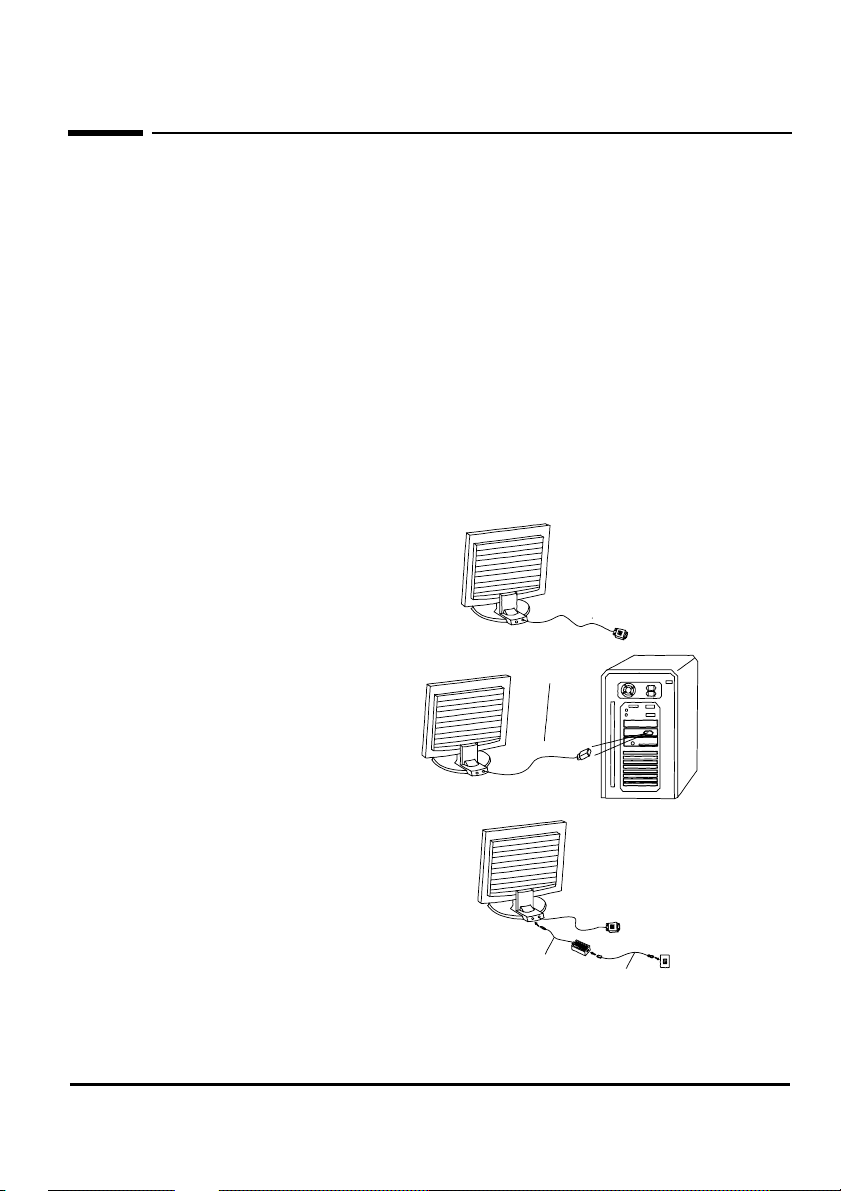
HP 15”-LCD-Farbbildschirm Benutzerhandbuch
5
A
N
A
a
ufstellen Ihres Bildschirms
Aufstellen Ihres Bildsch irm s
Der richtige Platz für den Bildschirm
Stellen Sie Ihren Bildschirm auf eine flache, stabile Oberfläche.
Achten Sie darauf, daß die Bedienungsseite keinen heißen, feuchten oder
staubigen Quellen und elektromagnetischen Feldern ausgesetzt ist (z.B.
Transformatoren, Motoren und andere Bildschirme).
Setzen Sie den Bildschirm nicht direkter Sonneneinstrahlung aus.
Installieren des Bildschirms
Der Bildschirm ist mit einer Stromversorgung ausgestattet, die sich
automatisch auf den Spannungsbereich 100 ~ 240 V Wechselspannung bei
50 ~ 60 Hz einstellt. Verwenden Sie ausschließlich den beiliegenden
Netzadapter.
1. Vergewissern Sie sich,
daß das System
ausgeschaltet ist.
2. Stecken Sie das
Signalkabel in den
Signalanschluß auf der
Rückseite des PC.
Stecken Sie das
3.
Ausgangskabel des
Netzadapters in die
Buchse auf der Rückseite
des LCD-Bildschirms und
das Netzkabel in den
Netzadapter
Schließen Sie das
4.
Netzkabel an einer
Stromquelle an
.
.
5. Schalten Sie den
Computer und den
Bildschirm ein.
usgangskabel
m Netzadapter
Signalkabel
etzkabel
Deutsch
Page 8
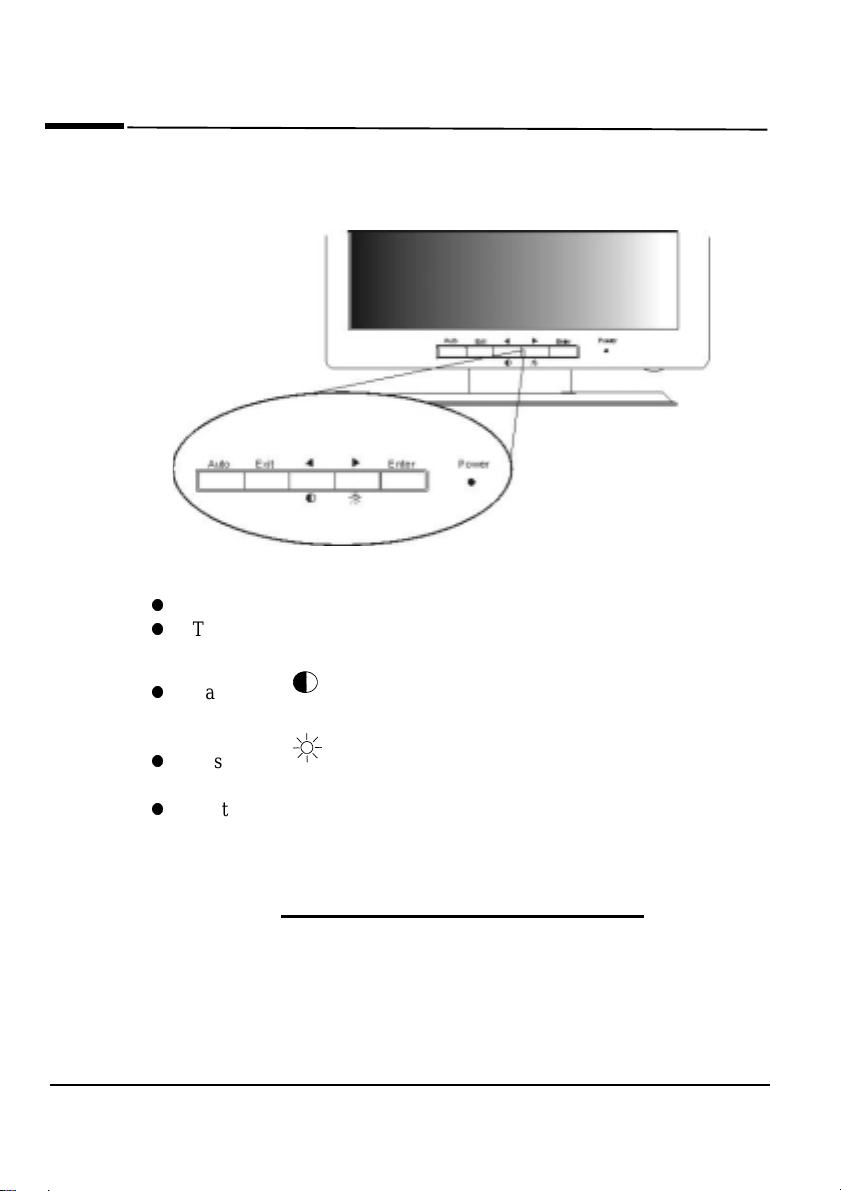
HP 15”-LCD-Farbbildschirm Benutzerhandbuch
Einstellen Ihres Bildschirms
Bedienung Ihres Bildschirm s
Ein Blick auf das Bedienfel d
Die fünf Tasten auf dem Bedienfeld haben folgende Funktionen:
6
Deutsch
z
Taste
z
Taste
z
Taste
z
Taste
z
Taste
Unterstützungsinformationen für HP Produkte finden Sie auf der
HP Web-Site: http://www.hp.com/go/ monitorsupport
Auto key
Exit
Verlassen eines Menüs.
Parameterwerten.
Parameterwerten.
Enter
Menüoptionen.
: Stellt automatisch die wichtigsten Einstell ungen ein.
: Zurück zu den Hauptmenüs (automatisches Speichern) oder
/ : Direktes Ei nstellen des Kontrasts oder Verringern von
/ : Direktes Einstellen von Hell igkeit oder Erhöhen von
: Aufrufe n von Untermenüs oder Auswählen von
Page 9
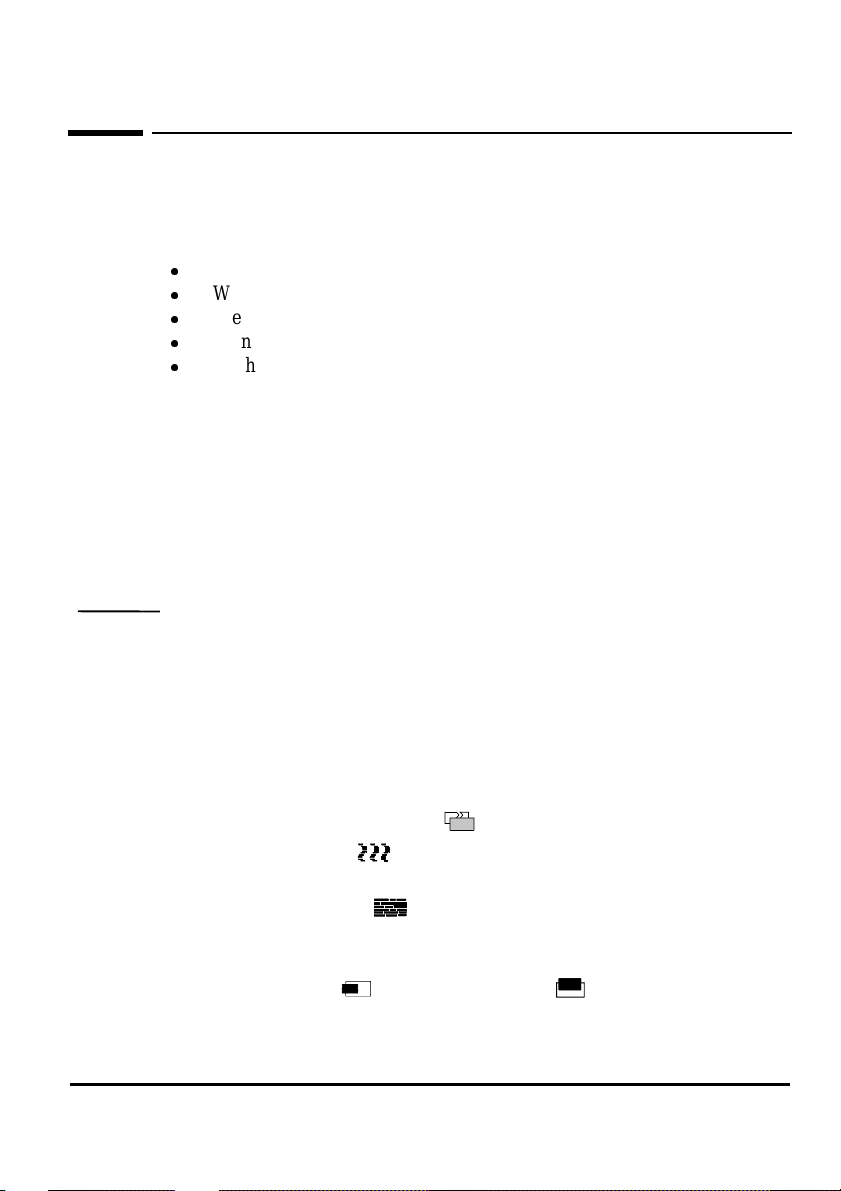
HP 15”-LCD-Farbbildschirm Benutzerhandbuch
7
V
erwenden Ihres Bildschirms
Empfohlener Videomodus
Sie sollten an Ihrem Computer den Videomodus 1024x768 mit 60 Hz
wählen, um eine optimale Leistung zu erzielen.
Der Bildschirm sollte in folgenden Fällen eingestellt werden
z
Wenn der Bildschirm zum ersten Mal aufgestellt wird
z
Wenn die Auflösung oder Frequenz geändert wird
z
Wenn die Grafikkarte ausgewechselt wird
z
Wenn ein anderer Computer ver wendet wird
z
Nachdem die "Standard"-Funktion verwendet wurd e
Automatische Konfiguration
Sie können mit Hilfe der Taste
beiliegenden Diskette die Leistung Ihres Bildschirms problemlos optimieren.
1. Legen Sie die beiliegende Diskette in das Laufwerk am PC ein. Führen
Sie das Programm A:\auto.exe aus, um ein Konfigurationsschema
anzuzeigen.
2. Drücken Sie die Taste
stabiles, zentriertes Bild.
Auto key
Auto key
und des Prüfschemas auf der
. Dies erzeugt normalerweise ein
HINWEIS
Ihr Optimierungsdienstprogramm beinhaltet auch den Treiber für
Windows 95/98 (A:\D5061A.inf).
Manuelle Konfiguration
Folgen Sie den nachstehenden Schritten, wenn weitere Einstellungen
vorzunehmen sind. Lesen Sie den Absch nitt Verwenden Ihres Bildschirms,
um Informationen zur Verwendung der OSD-Menüs zu erhalten.
1. Rufen Sie das Schema wie oben beschrieben mit der Diskette auf.
2. Drücken Sie die Taste
3. Wählen Sie das
4. Wählen Sie
Takt
um die vertikalen Balken zu minimieren.
5. Wählen Sie
Phase
ein, um die horizontalen Balken zu minimieren.
6. Wählen Sie zum Einstellen der Bildschirmposition die Optionen
Hor. Position
7. Drücken Sie die Taste
Deutsch
Enter
Geometrie
aus, und stellen Sie den Wert entsprechend ein,
aus, und stellen Sie den Wert entsprechend
Vert. Position
und
Exit
, um das OSD-Menü aufzurufen.
-Symbol aus.
.
, um die eingestellten Werte zu speichern.
Page 10

HP 15”-LCD-Farbbildschirm Benutzerhandbuch
Verwenden Ihres Bildschirms
Verwenden Ihres Bildschirms
Einstellen der Sprache
Die OSD-Menüs können in verschiedenen Sprachen angezeigt werden.
Informationen zum Wechseln der Sprache finden Sie in Abschnitt 5
(Verschiedenes) in diesem Kapitel.
Die Taste "Auto key"
Die Taste
Position, den Takt und die Phase so ein, daß ein optimales Bild erzielt wird.
Wenn Sie diese Taste drücken, erscheint die folgende Mitteilung.
Wenn Sie die Taste "Auto key" drücken, erfolgt die automatische
Konfiguration.
Auto key
stellt automatisch die vertikale Position, die horizontale
8
Um optimale Ergebnisse zu erzielen, sollten Sie nicht die Taste "Auto ke y"
sondern die beiliegende Diskette verwenden und mit dieser ein Sc hema am
Bildschirm anzeigen. Details finden Sie im Abschnitt Bedienung Ihres
Bildschirms.
Wenn der eingestellte Takt nicht wählbar ist, erscheint am Bildschirm die
Meldung "Kein Standardmodus". Beachten Sie bitte in diesem Handbuch
die Tabelle mit den unterstützten Videomodi.
Deutsch
Page 11

HP 15”-LCD-Farbbildschirm Benutzerhandbuch
9
V
erwenden Ihres Bildschirms
Tasten für die direkte Einstellung von Kontrast und Helligkeit
Mit Hilfe der entsprechenden Tasten können Sie den Kontrast und die
Helligkeit wie folgt direkt und schnell einstellen.
Einstellen des Kontrasts
Drücken Sie die Taste
Drücken Sie zum Einstellen des Kontrastwertes die Taste
Drücken Sie die Taste
Exit
.
/
, um Ihre Einstellungen zu speichern.
bzw..
Einstellen der Helligkeit
1. Drücken Sie die Taste/
2. Drücken Sie zum Einstellen des Helligkeitswertes die T aste bzw..
3. Drücken Sie die Taste
Exit
.
, um Ihre Einstellungen zu speichern.
Deutsch
Page 12

HP 15”-LCD-Farbbildschirm Benutzerhandbuch
Verwenden Ihres Bildschirms
Hauptmenü der On-Screen-Anzeige
Das Hauptmenü der On-Screen-Anzeige (OSD) ist in 5 Funktionsgruppen
für folgende Einstellungen unterteilt: Leuchtdichte, Geometrie,
Farbeinstellung, Standard und Verschiedenes. In diese m Abschnitt wird jed e
Gruppe erläutert.
etcetc
Vornehmen der Einstellungen
1. Drücken Sie die Taste
aufzurufen.
2. Drücken Sie die Taste
auszuwählen, und drücken Sie dann die Taste
Untermenü aufzurufen.
3. Drücken Sie die Taste
Sie dann die Taste
vorzunehmen.
4. Drücken Sie die Taste
zum Hauptmenü zurückzukehren.
Enter
oder , um die gewünschte Option
oder, um die Option auszuwählen. Drücken
Enter
und die Taste
Exit
, um die Einstellungen zu speichern und
oder
Exit
, um das Hauptmenü
Enter
oder, um die Einstellung
, um das
10
Deutsch
/HXFKWGLFKWH
Drücken Sie die Taste
die Taste
Kontrast :
hellen und dunklen Bereichen der Bildanzeige.
Helligkeit :
oder, um die Option auszuwählen. Es gibt zwei Optionen:
Enter
, um das Untermenü aufzurufen. Drücken Sie
Zum Einstellen des Helligkeitsunterschieds zwische n den
Zum Einstellen der gesamten Helligkeit der Bildanzeige.
Page 13

HP 15”-LCD-Farbbildschirm Benutzerhandbuch
1
V
*HRPHWULH
Press : Auswahl
erwenden Ihres Bildschirms
Hor. (horizontale) Position:
Zum Einstellen der horizontal en
Anzeigeposition.
Vert. (vertikale) Position:
Zum Einst ellen der vertikalen
Anzeigeposition.
Phase:
Zum Einstellen der Phase des Taktes. Hierdurch
kann auch der Mittelpunkt Ihres Bildschirms verbessert werden.
Takt:
Zum Einstell en der Pixelfrequenz.
)DUEHLQVWHOOXQJ
Diese Funktion wird als Farbtemperatureinstellung definiert. Es gibt drei
voreingestellte Modi. Nachfolgend sind die Werte der voreingestellten Modi
angegeben.
9300K
Deutsch
1
Page 14

HP 15”-LCD-Farbbildschirm Benutzerhandbuch
Verwenden Ihres Bildschirms
Farbmodus Farbtemperatur
(voreingestellter Modus)
C1
C2
C3
9300k
6500k
5800k
Für die Einstellung der Farbtemperatur drücken Sie die Taste oder, um
einen Farbmodus auszuwählen. Drücken Sie dann die Taste
Enter
.
Drücken Sie die Taste oder, um die Einst ellung vorzunehmen.
Wählen Sie das Zeichen
aus, um die voreingestellten Farben
wiederherzustellen.
9300K
12
Deutsch
Page 15

1
WARNUNG
V
HP 15”-LCD-Farbbildschirm Benutzerhandbuch
erwenden Ihres Bildschirms
6WDQGDUG
1024 X 768
H.F.: 59.92 Khz
V.F.: 74.90 H z
Diese Seite dient als "Status-Anzeige", in der die derzeit eingestellte
horizontale und vertikale Frequenz angegeben werden. Drücken Sie die
Exit
Taste
Wenn Sie die Taste
, um zum Hauptmenü zurückzukehren.
Enter
drücken, werden die werkseitigen Standardeinstellungen wiederhergestellt. Vorangegangene Einstellungen gehen verloren.
Informatio nen zum erneuten Konfigurieren des Bildschirms finden Sie i m
Abschnitt Bedienung Ihres Bildschirms.
9HUVFKLHGHQHV
OSD-Position
Hor. (horizontale) Position:
Zum Einstellen der horizontal en OSD-
Position.
Vert. (vertikale) Position:
Deutsch
Zum Einstellen der vertikalen OSD-Position.
3
Page 16

HP 15”-LCD-Farbbildschirm Benutzerhandbuch
Verwenden Ihres Bildschirms
ABC
De
: Deutsch
Fr
: Français
Sprachauswahl
Farbpalette
En
: English
It
: Italiano
Es
: Español
Ja
: Japanese
14
Deutsch
256K:
16M:
unterstützt bis zu 262.144 Farben.
unterstützt bis zu 16.777.216 Farben mit Dithering-
Technologie (empfohlene Einstellung)
Festlegen der Menge der darzustellenden Informationen
Um die Menge der darzustellenden Informationen festzulegen, stellen Sie die
Bildschirmauflösung Ihr es Computer s ein. Je höher die Auflösung ist, desto
mehr Informationen werden auf dem Bildschirm wiedergegeben. Wir
empfehlen eine Auflösung von 1024 x 768 mit einer Bildwiederholfrequenz
von 60 Hz. Die Bildwiederholfrequenz gibt an, wie oft ein Bild auf dem
Bildschirm pro Sekunde neu aufgebaut wird.
Page 17

HP 15”-LCD-Farbbildschirm Benutzerhandbuch
1
V
erwenden Ihres Bildschirms & Unterstützte Videomodi
HINWEIS
LCD-Technologie ist flimmerfrei bei niederen Bildwiederholfrequenzen.
Lesen Sie den Abschnitt "Unterstütz te Video modi", um festzustelle n, welche
Auflösungen und Bildwiederholfrequenzen Ihr Bildschirm unterstützt.
Informationen zum Ändern der Bildschirmauflösung finden Sie im
Handbuch zu Ihrem Computer oder zu Ihrem Betriebssystem.
Minimieren des Stromverbrauchs
Sie können den Stromverbrauch des Bildschirms minimieren, wenn Ihr
Computer die VESA Stromverbrauchssteuerung für Bildschirme unterstützt
(ist in vielen HP Computern implementiert). Es gibt zwei Stromsparmodi:
•
Suspend-Modus (Stromverbrauch unter 5 W)
•
Schlaf-Modus (Stromverbrauch unter 5 W)
Wenn der Bildschirm in den Stromsparmodus wechselt, erscheint für einige
Sekunden die Meldung
No Signal
, bevor der Bildschirm leer ist. Die LED an
der Bildschirmvorderseite leuchtet im Stromsparmodus bernsteinfarben.
Informationen zum Einstellen dieser Stromsparmodi finden Sie im Hand-
buch zu Ihrem Computer.
Unterstützte Videomodi
Ihr Bildschirm besitzt folgende voreingestell te Modi.
Bildschirmauflösung Bildwiederholfrequenz
640 x 350 70 Hz
640 x 480 60 Hz, 75 Hz
720 x 400 70 Hz
800 x 600 60 Hz, 75 Hz
1024 x 768 60 Hz, 75 Hz
HINWEIS
Deutsch
Eine Kombination der Bildschirmauflösung/Bildwiederholfrequenz von über
1024x768 und 75 Hz vermindert die Anzeigeleistung.
5
Page 18

HP 15”-LCD-Farbbildschirm Benutzerhandbuch
Unterstützte Videomodi & Technische Daten
Eine der folgenden Meldungen erscheint, wenn Sie einen Videomodus auswählen, der nicht von Ihrem Bildschirm unterstützt wird.
Technische Daten
FLÜSSIGKRISTALLBILDSCHIRM
EINGANGSSIGNAL
SCHNITTSTELLE
WIEDERHOLFREQUENZ
MAX. AUFLÖSUNG
(H x V)
EMPFOHLENE
AUFLÖSUNG(H x V)
BILDGRÖSSE
STROMVERSORGUNG
BETRIEBSUMGEBUNG
LAGERUMGEBUNG
ABMESSUNGEN
GEWICHT
SCHWENKBARER
FUSS
Größe 15-Zoll diagonale / sichtbare Bildanzeige
Typ TFT-Flüssigkristallanzeige
Punktdichte 0.297 (H) x 0.297 (B) (mm)
Video 0.7 Vp-p analog RGB
Synchronisation H/V getrennt (TTL-Level)
Eingangsanschluß 15-poliger D-SUB-Ministecker
Horizontal 31 - 60 kHz
Vertikal 56 - 75 Hz
1024 x 768 (75 Hz)
1024 x 768 (60 Hz)
304 (H) x 228 (V) (mm)
Wechsel-/
GleichstromAdapter
Temperatur +5 °C bis +40 °C
Luftfeuchtigkeit 20% RL bis 80% RL (keine
Temperatur -20 °C bis +60 °C
Luftfeuchtigkeit 10% RL bis 85% RL (keine
376 mm (B) x 353 mm (H) x 170 mm (T)
5.8 kg
Schwenkwinkel 0º bis +25º
Eingang: 100 - 240 V, 1.5 A
Ausgang:12 V, 3 A
Frequenz: 50/60 Hz
Stromverbrauch: weniger als 36 W im
Betriebsmodus
Kondensation)
Kondensation)
16
Deutsch
Page 19

HP 15”-LCD-Farbbildschirm Benutzerhandbuch
1
P
flege und Reinigung
Pflege und Reinigung
Im Hinblick auf eine maximale Lebensdauer und Vermeidung einer
Beschädigung der Flüssigkristallanzeige sollten Sie folgende Hinweise
beachten:
•
Gießen Sie keine F lüssigkeiten auf oder in den Bildschirm.
•
Setzen Sie den Bildschirm nicht direkter Sonneneinstrahlung, Hitze oder
übermäßiger Kälte aus.
•
Set zen Sie den Bildschir m keiner hohen Luftfe uchtigkeit oder Staub aus.
•
Stechen Sie nicht mit spitzen Gegenständen in den Bildschirm.
•
Vermeiden Sie es, den Bildschirm zu berühren oder auf ihn zu drücken.
•
Vermeiden Sie es, den Kontrast und die Helligkeit für einen längeren
Zeitraum auf ihre maximalen Werte einzustellen.
•
Schalten Sie den Bildschirm aus, wenn er nicht verwendet wird.
Ihr Bildschirm ist entspiegelt. Um eine Besc hädigung der Beschichtung im
Anzeigebereich des Bildschirms zu verhindern, verwenden Sie zur
Reinigung des Bildschirms ein no rmales Haushalts-Glasreinigungsmittel.
Reinigung des Bildschirms:
1. Schalten Sie den Bildschirm aus, und ziehen Sie das Netzkabel ab
(ziehen Sie am Stecker und nicht am Kabel).
2. Verwenden Sie zum Abwischen der Oberfläche des Bildschirms ein
weiches Mulltuch mit etwas Isopro pylalkohol oder Äthylalkohol.
Verwenden Sie kein mit Wasser angefeuchtetes Baumwolltuch.
3. Trocknen Sie den Bildschirm mit einem sauberen, weichen
Baumwolltuch ab.
VORSICHT
Verwenden Sie zum Reinigen des Bild schirms keine fluor i d-, säure- oder
basenhaltige Reinigungsmittel und keine Ketonsubstanze n, wie z.B . Azeton
oder Lösungen wie z.B. Xylol oder Toluol. Verwenden Sie zum Säubern des
Bildschirms und des Gehäuses nicht Benz ol, Verdünner, Ammo ni a k od er
flüchtige Substanzen. Diese Chemikalien können den Bildschirm
beschädigen. Verwenden Sie zum Säubern des LCD -Bi ld sc hir ms ni e mals
Wasser.
Deutsch
7
Page 20

HP 15”-LCD-Farbbildschirm Benutzerhandbuch
Informationen zum Umweltschutz & Gewährleistung
Informationen zum Um weltschutz
HP kann auf e in inte nsi ves E nga geme nt in Sa che n U mwelt sch utz ver weise n.
So wurden auch bei der Ko nzepti on Ihres H P Bild schir ms umwelt techni sche
Aspekte so weit als möglich berücksichtigt.
HP bietet Ihnen die Rücknahme Ihres alten Bildschirms zu Recyclingzwecken an, sobald dieser das Ende seiner Nutzungsdauer erreicht hat.
Mit diesem Ziel hat HP in mehreren Ländern ein Produktrücknahme-
Programm ins Leben gerufen. Die im Rahmen dieses Programms
gesammelten Geräte werden an die HP-eigenen Recyclingeinrichtungen in
Europa oder in den USA geschickt. Dort werden so viele Geräteteile wie
möglich einer Wiederverwendung bzw. wertstofflichen Verwertung zugeführt, die nicht verwertbaren Komponenten werden umweltschonend
entsorgt. Dabei werden Batterien und andere potentielle toxische Substanzen
einem besonderen chemischen Verfahren unterworfen, um diese unschädlich
zu machen. W enn Sie gena uere Info rmationen über das Produktrücknahme-
und Recycling-Programm von HP möchten, setzen Sie sich mit Ihrem
Fachhändler oder mit der nächstliegenden HP Vertretung in Verbindung.
Gewährleistung
TEIL I - Allgemeine HP-Gewährleistung für Hardware
18
Allgemeines
Diese HP Gewährleistungserklärung f ür den Bildschirm gibt Ihnen, dem
Kunden, ausdrückliche Gewährleistungsansprüche gegenüber HP, dem
Hersteller.
FÜR KUNDEN IN AUSTRALIEN UND NEUSEELAND: DIE IN DIESER
ERKLÄRUNG BEINHALTETE GEWÄHRLEISTUNG BESCHRÄNKT,
MODIFIZIERT ODER SCHLIESST DIE FÜR DEN VERKAUF DES
PRODUKTS ZUTREFFENDEN OBLIGATORISCHEN GESETZLICHEN
RECHTE IM RAHMEN DER GESETZLICHEN REICHWEITE NICHT
AUS UND IST EINE ERGÄNZUNG ZU DIESEN RECHTEN.
DIE GESETZE IHRES LANDES BIETEN MÖGLICHERWEISE
UNTERSCHIEDLICHE GEWÄHRLEISTUNGSANSPRÜCHE. IHR
AUTORISIERTER HÄNDLER ODER HP-VERTRIEBS- UND
SERVICEBÜRO WIRD IHNEN IN DIESEM FALL DIE EINZELHEITEN
ERKLÄREN.
Deutsch
Page 21

HP 15”-LCD-Farbbildschirm Benutzerhandbuch
1
G
ewährleistung
Gewährleistungsreparatur oder Austausch
Modell Gewährleistungsfrist Angebotener Service
D5061A 3 Jahre, wenn der
ursprüngliche Endbenutzer nicht eine kürzere
Gewährleistungsfrist
beim Kauf akzeptiert hat.
Service vor Ort für das erste
Jahr; Service in einem HPoder autorisierten
Händlerservicezentrum für
die weiteren zwei Jahre.
Hewlett-Packard (HP) gewährt für Materialfehler und Fehler der
Bearbeitung ab Lieferdatum an den Endbenutzer eine Garantie für den
Bildschirm oder sein Zubehör für eine Dauer von der oben genannten
Zeitfrist.
HP garantiert nicht, daß die HP-Hardware ununterbrochen oder fehlerfrei
arbeitet.
Wenn HP während der Gewährleistungsfrist Ihr Produkt innerhalb einer
angemessenen Zeit nicht reparieren oder austauschen kann, dann sind Sie
berechtigt, eine Rückerstattung (in Höhe des Kaufpreises) gegen
unverzügliche Rückgabe des Produkts an Ihren autorisierten HP-Händler
oder andere von HP genannte Stellen zu verlangen. Soweit nicht anders
angegeben oder schriftlich mit HP vereinbart, müssen alle
Hardwareko mponenten zusammen mit d er kompletten Syste mbearbeitungseinheit für die Rückerstattung zurückgege b en wer d en.
Die Gewährleistungsdetails der HP-Software finden Sie im Abschnitt
"Eingeschränkte Gewährleistung für HP-Softwareprodukte" im Handbuch
Ihres HP-Produkts.
Soweit nicht and e rs angegeben und nur soweit es die regional e n ge set zli c he n
Regeln erlaub en, können die Hardwareprodukte neu hergestellte Teile (bei
gleicher Leistung wie bei Neuen) oder Teile, die eventuell früher für eine
nebensächliche Benutzung verwendet wurden, enthalten. HP kann
Hardwareprodukte mit den folgenden Produkten reparieren oder
austauschen: (i) Produkte, die die gleiche Leistung wie die zu reparierenden
oder auszutau schenden P rodukte habe n aber eventue ll schon ein mal benutzt
wurden. (ii) Produkte, die eventuell erneut wiederhergestellte Teile, die eine
gleiche Leistung wie die Neuen haben, oder Teile, die eventuell früher eine
nebensächliche Funktion hatten, verwenden.
Kaufbeleg und Gewährleistungsfrist
Ein Beleg zum Nachweisen des Kaufdatums ist e ventuell zum Festlegen des
Lieferdatums Ihres Produkts nötig, wenn Sie Service oder Unterstützung für
Ihr Hardwareprodukt während der Gewährleistungsfri st in Anspruc h ne hmen
möchten. Entweder das Kaufdatum oder das Herstellungsdatum (am Produkt
ablesbar) gilt als Gewährleistungsfristbeginn, wenn kein Lieferdatum
vorliegt.
Deutsch
9
Page 22

HP 15”-LCD-Farbbildschirm Benutzerhandbuch
Gewährleistung
Gewährleistungsbeschränkung
Für Mängel, die aus (a) falscher oder unsachgemäßer Behandlung oder
Einstellung, (b) nicht von HP gelieferter Software, Schnittstellen, Teilen
oder Angeboten, (c) unautorisierter Reparatur, Wartung, Modifikation oder
falscher Anwendung, (d) der Benutzung unter nicht in für das Produkt
veröffentlichten Betriebsspezifikationen aufgeführter Weise, (e) falschem
Vorbereiten oder Behandeln der Umgebung entstanden sind, oder für (f) alle
solche in der Gewährleistungserklärung ausdrücklich erwähnten
Ausgrenzu ngen, sind jegliche Gewährleistungsansprüche ausgeschlossen.
HP GIBT WEDER SCHRIFTLICH NOCH MÜNDLICH EINE ANDERE
GEWÄHR FÜR DAS PRODUKT.
IMPLIZITE GEWÄHRLEISTUNG DER MARKTGÄNGIGKEIT ODER
EIGNUNG ZU EINEM BESTIMMTEN ZWECK IST IM RAHMEN DER
GESETZE AUF DIE OBEN ANGEGEBENE DAUER DER
AUSDRÜCKLICHEN GEWÄHRLEISTUNG EINGESCHRÄNKT.
Einschränkung der Haftung und Rechtsmittel
DIE RECHTSMITTEL IN DIESER GEWÄHRLEISTUNGSERKLÄRUNG
SIND IM RAHMEN DER GESETZE IHRE EINZIGEN UND
AUSSCHLIESSLICHEN RECHTSMITTEL. HP HAFTET UNTER
KEINEN UMSTÄNDEN WEDER AUS DER GEWÄHRLEISTUNG, DEM
VERTRAG, DELIKTISCHEN SCHULDVERHÄLTNISSEN NOCH
IRGENDEINEM ANDEREN RECHT FÜR EINEN VERLUST DER
DATEN ODER DIREKTE, INDIREKTE, SPEZIFISCHE, BEILÄUFIGE
SCHÄDEN ODER FOLGESCHÄDEN.
20
Die vorausgegangenen Haftungseinschränkungen haben keine Gültigkeit,
wenn irgend ein unter die sen B ed ingu ngen ver kauf tes HP -P ro dukt von eine m
zuständigen Geric ht als d efekt e rklärt wurde und als direkte Ursache für den
Schaden an der Gesundheit oder Sache oder für den Tod erklärt wurde. Die
Schadenersatzpflicht von HP für Sachschaden beschränkt sich im Rahmen
der anzuwendenden regionalen Gesetze auf maximal 50.000 $ oder den
Kaufpreis de s Produkts, das den Scha den verursacht hat.
LCD-Bildschirm - Qualität und P ixelstrategie
Ihr Hewlett-Packard TFT-Bildschirm wurde gemäß HP-Standard unter
Anwendung von Hochpräzisionstechnologie zum Sicherstellen einer
problemlosen privaten Datenverarbeitung hergestellt.
Es kann denno ch vorkomme n, daß Ihr Bildschirm kosmetische Mängel wie
z.B. einige helle oder dunkle Flecken hat. Da s Problem tritt bei allen TFTBildschirmen aller Händler auf und betrifft nicht nur den HP D5061A
Bildschirm.
Deutsch
Page 23

HP 15”-LCD-Farbbildschirm Benutzerhandbuch
2
G
ewährleistung
Wenden Sie sich bitte für weitere und ausführliche re Infor matio nen über die
Pixelstrategie des HP D5061A Bildschirms an die elektronischen
Kundendienste von HP.
HP erwartet, daß die Industrie im Lauf der Zeit die Technik verbessert und
Komponenten mit weniger kosmeti schen Mängeln herstellt und in Zukunft
entsprechend der HP-Richtli nien Verbesserunge n vornehmen kann.
TEIL II - HP-Lizenzvertrag und eingeschränkte Gewährleistung für
Softwareprodukte
Allgemeines
HP bietet möglicherweise Software auf einem separaten Datenträger für den
Bildschirm an. Bitte lesen Sie vor dem Benutzen dieser Software den
Lizenzvert rag durch.
LESEN SIE BITTE DEN LIZENZVERTRAG UND DIE ERKLÄRUNG
DER EINGESCHRÄNKTEN GEWÄHRLEISTUNG SORGFÄLTIG
DURCH, BEVOR SIE MIT DEM BENUTZEN DER SOFTWARE
ANFANGEN. NUR WENN DER KUNDE ALLE BEDINGUNGEN DES
LIZENZVERTRAGS AKZEPTIERT, ERHÄLT ER DAS RECHT ZUM
BENUTZEN DER SOFTWARE. MIT DER BENUTZUNG DER
SOFTWARE ERKLÄREN SIE SICH MIT DEN BEDINGUNGEN
EINVERSTANDEN. SIE MÜSSEN FÜR EINE RÜCKERSTATTUNG IM
FALL DASS SIE DIE BEDINGUNGEN DES LIZENZVERTRAGS
NICHT AKZEPTIEREN DEN KOMPLETTEN BILDSCHIRM UND DIE
SOFTWARE UNVERZÜGLICH ZURÜCKGEBEN.
MIT DEM KONFIGURIEREN ERKLÄREN SIE SICH MIT DEN
BEDINGUNGEN AUS DEM LIZENZVERTRAG EINVERSTANDEN.
HP-Softwarelizenzvertrag
SOWEIT NICHT ANDERS ANGEGEBEN, BERÜCKSICHTIGT DIESER
HP-SOFTWARELIZENZVERTRAG DIE BENUTZUNG JEGLICHER
SOFTWARE, DIE IHNEN ALS TEIL DES HP-BILDSCHIRMS
MITGELIEFERT WURDE. ER ERSETZT ALLE NICHT-HP-LIZENZBEDINGUNGEN FÜR SOFTWARE, DIE EVENTUELL ONLINE ODER
IN DOKUMENTEN BZW. MATERIALIEN GEFUNDEN WERDEN, DIE
SICH IN DER VERPACKUNG DES BILDSCHIRMS BEFINDEN.
Die folgenden Lizenzbedingungen regeln die Benutzung der Software:
BENUTZUNG
Die Software darf jeweils nur in einem beliebigen
Computer verwendet werden und nicht im Netzwerk übertragen werden.
Deutsch
1
Page 24

HP 15”-LCD-Farbbildschirm Benutzerhandbuch
Gewährleistung
Die Software darf nicht ohne gesetzliche Bevollmächtigung geändert
zusammengestellt oder in Teile zerlegt werden.
KOPIEN UND ADAPTATIONEN
Der Kunde darf Kopien oder
Adaptationen der Software (a) für Archivierungszwecke oder (b) als
notwendigen Schritt zur Benutzung der Software mit einem Computer
machen, solange die Kopien und Adaptationen auf keine andere Art und
Weise benutzt werden.
EIGENTUM
HP oder der Lieferant ist Eigentümer und urheberrechtlicher
Besitzer der Software. Der Kunde ist einverstanden, daß er/sie Eigentümer
des physischen Datenträgers aber nicht der Software ist und keinen
Anspruch auf die Software hat. Der Kunde erkennt dies an und ist
einverstand en, d aß die Software urheber rechtlich geschützt ist. Die So ftware
ist eventuell von einem in der Urheberrechtserklärung der Software
befindlichen Softwarelieferanten entwickelt worden, der autorisier t ist, den
Kunden für Verletzungen des Urheberrechts oder dieses Vertrags
verantwortlich zu machen.
TRANSFER DER RECHTE AUF SOFTWARE
Der Kunde darf seine
Rechte auf die Software nur als Teil des Transfers aller Rechte und nur nach
dem Erhalt der Einwilligung des Dritten bzgl. der Annahme der Lizenzvertragsbed ingungen an Dr itte übergebe n. Der Kunde ist be i einem solchen
Transfer einverstanden, daß seine/ihre Rechte auf die Software untergehen
und er/sie seine/ihre Kopien und Adaptationen löschen oder dem Dritten
weitergeben muß.
UNTERLIZENZ UND DISTRIBUTION
Der Kunde darf weder die
Software leasen, Unterlizenzen vergeben noch Kopien oder Adaptationen der
Software in der Öffentlichkeit mittels physischer Medien verteilen, ohne eine
schriftliche Zustimmung von Hewlett-Packard zu haben.
22
Deutsch
ERLÖSCHEN
Hewlett-Packard kann die Softwarelizenz bei Nichteinhalten
einer dieser Bedingungen z urücknehmen, we nn der Kunde den Feh ler nach
der Mitteilung von Hewlett-Packard nicht innerhalb von dreißig (30) Tagen
korrigiert hat.
UPDATES UND UPGRADES
Der Kunde ist einverstanden, daß die
Software Updates und Upgrades, die eventuell bei Hewlett-Packard bei
Abschluß eines separaten Vertrags erhältlich sind, nicht beinhaltet.
AUSFUHR
Der Kunde ist einverstanden, die Software sowie Kopien oder
Adaptationen nicht gegen die U.S.A.-Ausfuhrbestimmungen oder andere
zutreffende Bestimmungen zu exportieren.
Page 25

HP 15”-LCD-Farbbildschirm Benutzerhandbuch
2
G
ewährleistung
EINGESCHRÄNKTE RECHTE DER U.S.A.-REGIERUNG
Das
Benutzungs-, Vervielfältigungs- oder Veröffentlichungsrecht der U.S.A.Regierung ist gemäß Unterparagraph ©(1)(ii) der Klausel über Rechte auf
technische Daten und Computersoftware in DFARS 252.227-7013
beschränkt. Hewlett-Packard Company, 3000 Hanover Street, Palo Alto, CA
94304 U.S.A. Rechte für nicht-DOD U.S.A.-Ministerien und Behörden sind
in FAR 52.227-19©(1,2) erklärt.
Eingeschränkte Gewährleistung für HP-Softwareprodukte
DIESE EINGESCHRÄNKTE GEWÄHRLEISTUNG FÜR
HP SOFTWAREPRODUKTE DECKT DIE GESAMTE ALS TEIL DES
HP BILDSCHIRMS MITGELIEFERTE SOFTWARE AB. SIE ERSETZT
ALLE NICHT-HP-LIZENZBEDINGUNGEN FÜR SOFTWARE, DIE
EVENTUELL ONLINE ODER IN DOKUMENTEN BZW.
MATERIALIEN GEFUNDEN WERDEN, DIE SICH IN DER
VERPACKUNG DES BILDSCHIRMS BEFINDEN.
Beschränkte Softwaregewährleistung für neunzig Tage
HP
gewährleistet, daß für eine Dauer von NEUNZIG (90) TAGEN ab
Lieferdatum die Software eine Programmierungsanweisung korrekt ausführt,
wenn alle Dateien korrekt installiert sind. HP garantiert nicht, daß die
Software ununterbrochen oder fehlerfrei arbeitet. Falls diese Software
versagt, die Programmierungsanweisungen während der Gewährleistungs-
frist auszuführen, erhält der Kunde eine Rückerstattung oder einen
Reparaturservice. Falls HP die Software nicht innerhalb einer angemessenen
Zeit austauschen kann, kann der Kunde eine Rückerstattung in Höhe des
Kaufpreises gegen Rückgabe des Produkts und aller Kopien ve rlangen.
Auswechselbarer Datenträger (wenn geliefert)
HP gewährleistet für eine
Dauer von NEUNZIG (90) TAGEN ab Lieferdatum, daß der gelieferte
auswechselbare Datenträger, auf dem das Produkt gespeic hert ist, frei von
Material- und Bearbeitungsmängeln unter normaler Benutzung ist. Falls der
Datenträger während der Gewährleistungsfrist sich als defekt herausstellt,
kann der Kunde zum Austauschen den Datenträger an HP zurückgeben. Fa ll s
HP den Datenträger nicht innerhalb einer angemessenen Zeit austauschen
kann, kann d er Kunde eine Rückerstattung in Höhe des Kaufp reises gegen
Rückgabe des Produkts und Löschen von allen Kopien auf
unauswechselbaren Datenträgern verlangen.
MITTEILUNG FÜR GEWÄHRLEISTUNGSANSPRÜCHE
Der Kunde
muß bei einem Gewährleistungsanspruch HP innerhalb von dreißig (30)
Tagen nach dem Auslaufen der G ewährleistungsfrist schriftlich informieren.
Deutsch
3
Page 26

HP 15”-LCD-Farbbildschirm Benutzerhandbuch
Gewährleistung
GEWÄHRLEISTUNGSBESCHRÄNKUNG
HP gibt weder schriftlich
noch mündlich eine andere Gewähr für das Produkt. Eine implizite Garantie
für die Marktgängigkeit oder die Eignung für einen bestimmten Zweck ist
auf die Dauer von 90 Tagen beschr änkt. In einigen Staat en und Ländern ist
eine Begrenzung der Gültigkeitsdauer einer impliziten Garantie gesetzlich
nicht zulässig, so daß die obige Einschränkung nicht in Kraft tritt.. Diese
Garantie gibt spezielle Rechte und Sie erhalten eventuell je nach Staat und
Land noch andere Rechte.
BESCHRÄNKUNG DER HAFTUNG UND RECHTSMITTEL
DIE
OBEN ANGEBOTENEN RECHTSMITTEL SIND DIE EINZIGEN UND
AUSSCHLIESSLICHEN RECHTSMITTEL DES BENUTZERS. HP
HAFTET UNTER KEINEN UMSTÄNDEN WEDER AUS DER
GEWÄHRLEISTUNG , DEM VERTRAG, DELIKTISCHEN
SCHULDVERHÄLTNIS NOCH IRGENDEINEM ANDEREN RECHT
FÜR VERLUST DER DATEN ODER DIREKTE, INDIREKTE,
SPEZIFISCHE, BEILÄUFIGE SCHÄDEN ODER FOLGESCHÄDEN
(INKL. GEWINNVERLUST). In einigen Staaten oder Ländern ist der
Ausschluß oder die Begrenzung von Begleit- oder Folgeschäden gesetzlich
nicht zulässig, so daß die obige Einschränkung nicht in Kraft tritt.
ERHALTEN DES GEWÄHRLEISTUNGSSERVICES
Der Gewähr-
leistungsservice ist im nächstgelegenen HP-Vertriebsbüro oder anderen
angegebene n St ellen im Benutzerhandbuch oder Servicebroschüre erhältlich.
FÜR KUNDEN IN AUSTRALIEN UND NEUSEELAND: DIE IN DIESER
ERKLÄRUNG BEINHALTETE GEWÄHRLEISTUNG BESCHRÄNKT,
MODIFIZIERT ODER SCHLIESST DIE FÜR DEN VERKAUF DES
PRODUKTS ZUTREFFENDEN OBLIGATORISCHEN GESETZLICHEN
RECHTE IM RAHMEN DER GESETZLICHEN REICHWEITE NICHT
AUS UND IST EINE ERGÄNZUNG ZU DIESEN RECHTEN.
TEIL III - Jahr 2000-Garantie
Gemäß allen Bedingungen und Einschränkungen der mit die se m HP-P ro dukt
angebotenen HP-Erklärung der beschränkten Gewährleistung gewährleistet
HP, daß dieses HP-Produkt beim Übergang vom zwanzi gsten Jahrhunde rt (
bzw. Jahr 1999) in das einundzwanzigste Jahrhundert (bzw. Jahr 2000)
Datumsdaten akkurat bearbeiten (inkl., aber nicht beschränkt auf
Berechnungen, Vergleiche und Folgesteuerungen) kann. Dies betrifft auch
die Kalkulationen des Schaltjahres unter den Bedingungen, daß das Produkt
gemäß der von HP gelieferten Produktdokumentation (inkl. aller
Anweisungen zur Installation der Korrekturprogramme und Updates) benutzt
wird und alle anderen mit dem HP-Produkt zusammen verwendeten
Produkte (z.B. Hardware, Software, Firmware) Datumsdaten mit ihm
ordnungsmäßi g austauschen. Die Jahr 2000-Garantie gilt bis zum 31. Januar
2001.
24
Deutsch
Page 27

HP 15”-LCD-Farbbildschirm Benutzerhandbuch
2
N
otice for the USA
Notice for the USA: FCC Class B Statement
(Federal Communications Commission)
This equipment has been tested and found to comply with the li mits for a
Class B digital device, pursuant to Par t 15 of FCC Rules. These limits are
designed to provide reasonable protection against harmful interference in a
residential installation. This equipment generates, uses, and can radiate
radio frequency energy and, if not installed and used in accordance with the
instructions, may cause harmful interference to radio communications.
However, there is no guarantee that interference will not occur in a
particular installation. If this equipment does cause harmful interference to
radio or television reception, which can be determined by turning the
equipment off and on, the user is encouraged to correct the interference by
one or more of the following measures:
•
Reorient or relocate the receiving antenna.
•
Increase the separation between the equipment and the receiver.
•
Connect the equipment to an outlet on a different circuit to the one the
receiver is connected to.
•
Consult the dealer or an experienced radio/television technician for
help.
Hewlett-Packard's FCC Compliance Tests were conducted using HPsupported peripheral devices and HP shielded cables, such as those you
receive with your system. Changes or modifications not expressly
approved by Hewlett-Packard could void the user's authority to operate the
equipment.
Notice for Canada
This Class "B" digital apparatus complies with Canadian ICES-003.
Avertissement pour le Canada
Cet appareil numérique de la classe B est conforme à la norme NMB-003 du
Canada.
Safety Warning for USA
If the power cord is not supplied with your computer, select a power cord in
accordance with your national electric safety codes.
USA: use a UL Listed Type SVT or Type SJT detachable power cord.
Notice for Japan
t]p.gpÌH\dTtW`
tþsy%pV^é«û-3ûGì
k/º'
ohk2]®%è%pG\k/º'I``zlt`z":-
s`zphky
`
gsTt°ó§
Zðsá
I`dgsÌHs6GItgsvTÓ;
oT\k<h8Hgã^Xmt¡<
ZdÂW«Îls;
phkGÛ
Deutsch
o\pÅc
ZkI^gsùwdt7wge
^XmQG^gpÌH\d
^sltoT`ztbpG\
OxbsKãûpiIkt/º'
ZkI^
T
pm
I
p
5
Page 28

50%
